iPhoneからすべての写真を削除する8つの最良の方法
公開: 2022-07-30不要な写真が原因で iPhone のストレージが不足していませんか? iPhone からすべての写真を削除する予定ですか? そうするための最良の方法を選択したいですか? それなら、この記事はあなたにとって完璧な選択です。 この記事では、iPhoneからすべての写真を削除するための無料、プレミアム、オンライン、およびオフラインの方法を含むすべての可能な方法を含めました.
目次
iPhoneからすべての写真を削除する必要があるのはなぜですか?
現在の携帯電話モデルのカメラの鮮明度の進化に伴い、すべてのユーザーが自分の携帯電話でキャプチャしようとしています。 それは、行事、パーティー、歴史的な場所、風景など、人々がスマートフォンで撮影しようとするあらゆるものです。 完璧を期すために、彼らは同じものの複数の写真をクリックし、後でそれらを削除するのを忘れます。 これにより、デバイスのストレージが不足し、ストレージを解放するには、iPhone からすべての写真を削除する必要があります。 同様に、iPhone からすべての写真を削除する他の理由がいくつかあります。
- ストレージ不足
- 新しいiPhoneに乗り換え
- いらない写真がいっぱい
- iPhoneのリセット
- 思い出から抜け出す
- iPhoneを他の電話と交換する
必読:iPhone HEIC画像をJPEGに変換する方法
iPhoneからすべての写真を削除する方法?
ビデオチュートリアル
この記事は、読者の便宜のためにビデオ チュートリアルの形式で提供されています。 読むことに興味がある場合は、今のところビデオをスキップして、この記事を読み終わってから見てください。
1. iPhoneの写真アプリを使う
これは、iPhone やその他の電話から写真などのデータを削除する基本的な方法です。 各写真をクリックしてすべての写真を選択するには、多くの時間がかかります。 これは時間のかかるプロセスですが、ほとんどのユーザーは iPhone からすべての写真を削除する最初の方法としてこれを試みます。
- デバイスで利用可能な写真アプリケーションまたはギャラリー アプリケーションにアクセスするだけです。 iPhoneの右上隅にある「選択」オプションをタップし、すべての写真をタップして選択します。
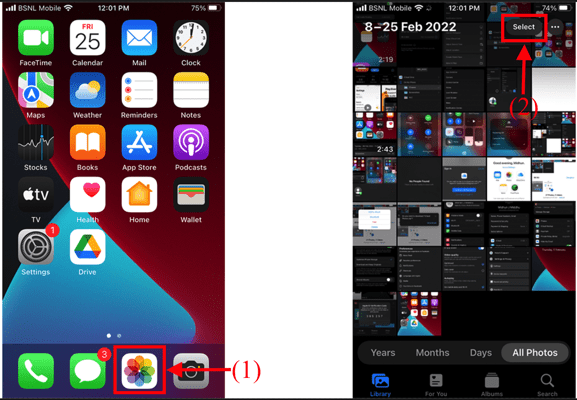
- すべての写真を選択したら、右下隅にある「削除オプション(ビンのアイコン)」をクリックします。 次に、確認を求める小さな通知がポップアップ表示されます。 「削除」をタップして、iPhoneからすべての写真を削除するプロセスを確認します。
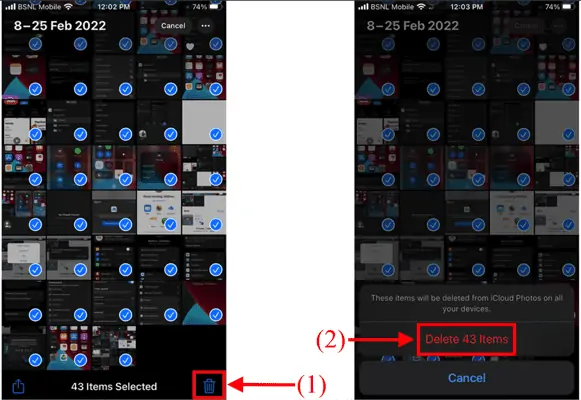
- 続きを読む –パスワードなしでiPhoneを工場出荷時設定にリセットする4つの素晴らしい方法
- 削除されたWhatsAppの写真iPhone / Androidを復元する方法
2. コンピューターを使用する (Windows または Mac)
削除する写真がたくさんある場合、iPhone からすべての写真を選択するには時間がかかります。 したがって、時間を節約するために、この代替方法を使用して、iPhone からすべての写真を選択して削除することができます。
- まず、iPhoneをコンピューターに接続し、 「信頼」オプションをタップしてiPhoneに許可を与えます。
- これで、コンピュータから iPhone のストレージにアクセスできます。 ストレージを開き、削除したい写真を含むフォルダーに入ります。
- コンピューターで「CTRL + A」を押して、そのフォルダー全体にあるすべてのコンテンツを選択します。 次に、選択した写真にカーソルを合わせてマウスを右クリックします。 次に、オプション リストが開きます。 「削除」 (Windows OS) / 「ビンに移動」 (macOS)オプションをクリックして、iPhone からすべての写真を削除します。
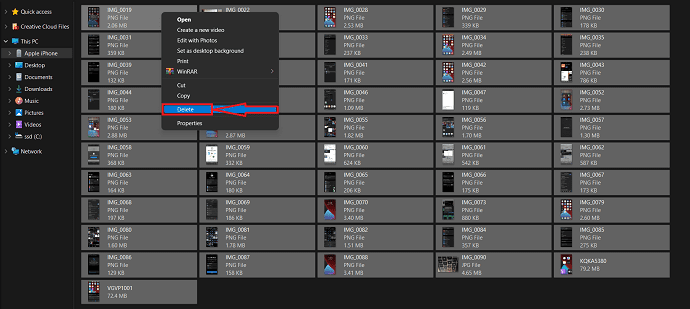
3. iPhoneストレージのクリア
この方法は、写真、ビデオ、ドキュメントなどを含むすべてのデータを消去するため、ユーザーにはあまり好まれません。 この記事は、iPhoneからすべての写真を削除するのに役立つ方法に関するものであるため、これも含めました.
- 「設定」アイコンをタップします。 下にスクロールして [一般] オプションを見つけ、それをタップします。
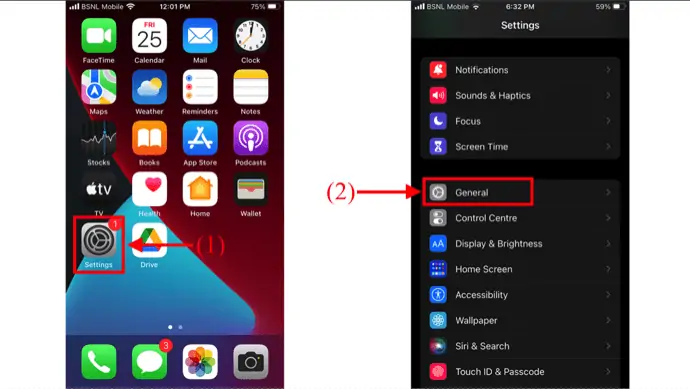
- 一番下までスクロールすると、 「iPhoneの転送またはリセット」オプションが表示されます。 それをタップします。 次に、 「リセット」や「すべてのコンテンツと設定を消去」などの2つのオプションが表示されます。 「すべてのコンテンツと設定を消去」をタップして選択します。
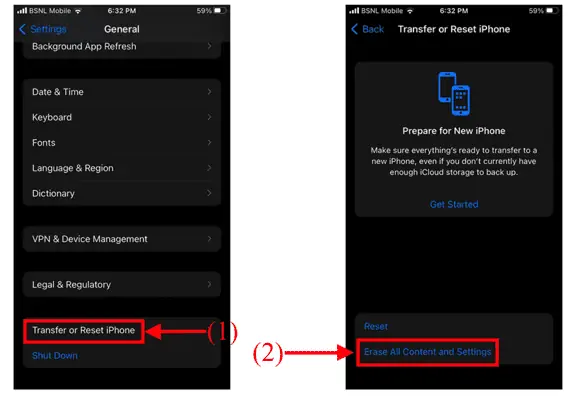
- 消去可能なデータが表示されるので、 「続行」をクリックします。 次に、画面のパスコードを入力して次のステップに進むように求められます.
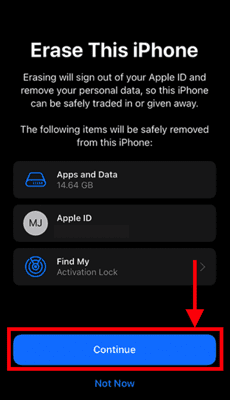
- 次に、すべてのデータを iCloud アカウントにバックアップし始めます。 次に、 「Apple IDパスワード」を入力し、右上隅にある「オフにする」オプションをタップして、Find My iPhoneとアクティベーションロックをオフにするように求められます. 後で、 「iPhoneを消去」オプションをクリックします。
- それだけです.iPhoneはすべてのデータを消去し始め、デバイスを新しいものとして起動します. これは、消去オプションを使用して iPhone からすべての写真を削除する方法です。
- 続きを読む – iPhoneを工場出荷時の設定にリセットする方法
- iPhoneの写真をPCに転送する6つの最良の方法(Windows)
4.アイマイジング
iMazing は、iPhone の写真、メッセージ、音楽、ファイル、およびデータを転送するための最も信頼できるソフトウェアです。 また、iPhone、iPad、または iPod touch を安全にバックアップします。 これは最も強力なアプリケーションであり、ユーザーフレンドリーなインターフェースを備えています。 完全に、Mac と PC の両方に最適な iOS デバイス マネージャーです。 iMazing を使用して iPhone からすべての画像を削除する方法を見てみましょう。
iMazingのハイライト
- ユーザーフレンドリーなインターフェースが付属しています
- 最も信頼できるアプリケーション
- macOS および Windows オペレーティング システムに対応
- iPhone、iPad、iPod touch のデータをバックアップ
iMazingを使用してiPhoneからすべての写真を削除する方法
- まず、iMazing の公式サイトにアクセスし、コンピューターのオペレーティング システムに応じてアプリケーションをダウンロードします。
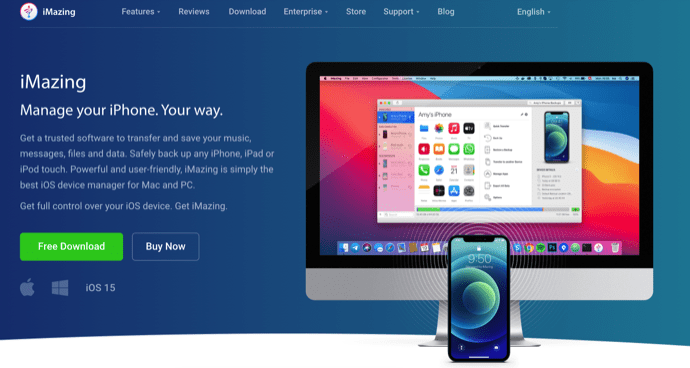
- インストールが成功した後にアプリケーションを起動すると、スクリーンショットに示すようなインターフェイスが表示されます。 ここで、iPhone を接続して次の手順に進むように求められます。
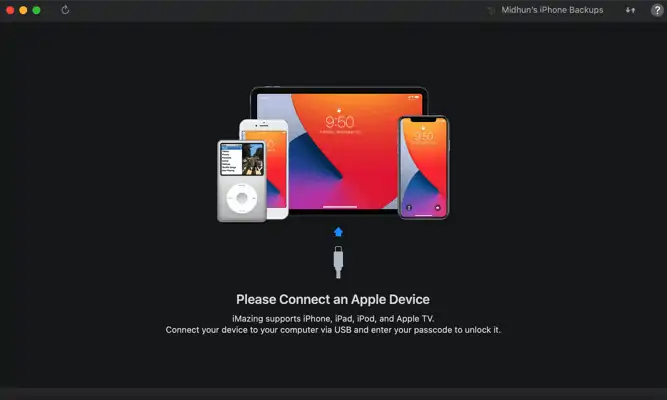
- iPhone をコンピュータに接続します。 次に、iMazing が iPhone をスキャンし、iPhone で利用可能なすべてのアプリケーションを表示します。 これらすべての iPhone アプリケーションと機能は、iMazing アプリケーション自体からアクセスできます。
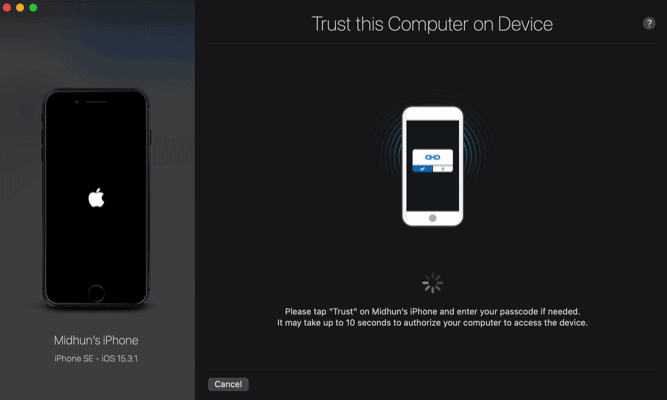
- サイド メニューまたはメイン インターフェイスから [写真] オプションを選択します。 iPhoneにあるすべての写真が表示されます。 すべての写真を選択し、右下隅にある「削除」オプションをクリックします。 それだけです、これがiPhoneからすべての写真を削除する方法です。
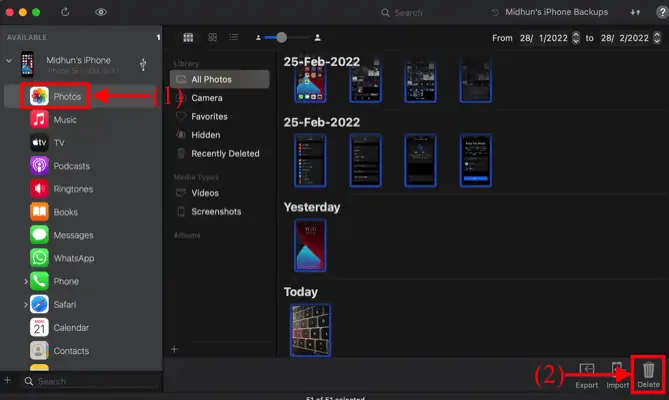
- 続きを読む – iPhone 向けの最高のスパイ アプリ
- Mac、Windows、iPhone、Android で重複した写真を削除する方法
5.iCloud
iCloud 写真を有効にしている場合にのみ、iCloud を使用して iPhone からすべての写真を削除できます。 この iCloud オプションを使用して、iPhone からすべての写真を簡単に削除できます。

- 任意のブラウザを開き、iCloud 公式サイトにアクセスします。 ログイン資格情報を使用して iCloud にログインします。
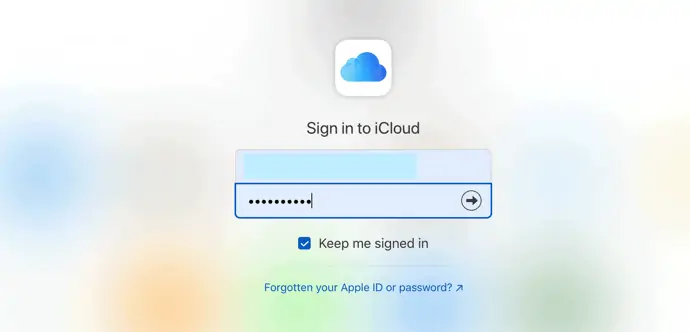
- 利用可能なオプションのリストから「写真」オプションをクリックします。
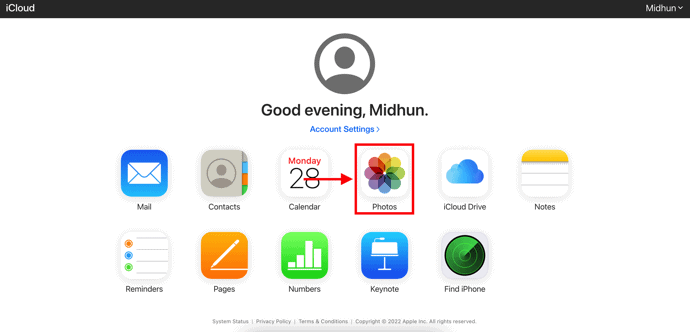
- 次に、 iPhone と iCloud ストレージで利用可能なすべての写真が表示されます。 すべての写真を選択し、右上隅にある[削除] (ビン アイコン)オプションをクリックします。 次に、削除の確認を求めます。 「削除」オプションをクリックすると、iPhoneからすべての写真を削除するプロセスが開始されます。
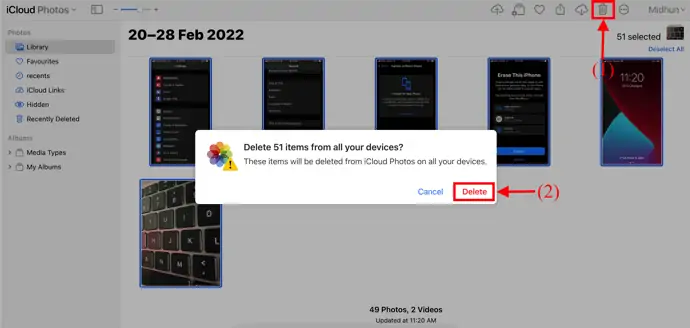
6. アイチューンズ
- iTunes の公式サイトにアクセスし、コンピューターに最新バージョンの iTunes をダウンロードします。
- アプリケーションをインストールして起動し、iPhone をコンピュータに接続します。 次に、iPhoneに関する完全な情報が表示されます。
- [写真] オプションをクリックして、削除するすべての写真またはアルバムを選択します。 後で「削除」オプションをクリックして、iPhoneからすべての写真を削除します。
7.CopyTrans写真
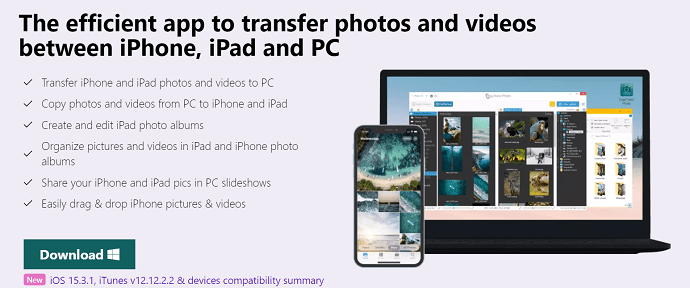
- まず、CopyTrans の公式サイトにアクセスし、CopyTrans Photos アプリケーションを選択してダウンロードします。
- コンピューターにアプリケーションをインストールして起動します。 iPhone をコンピュータに接続すると、iPhone で利用可能なすべての写真が表示されます。
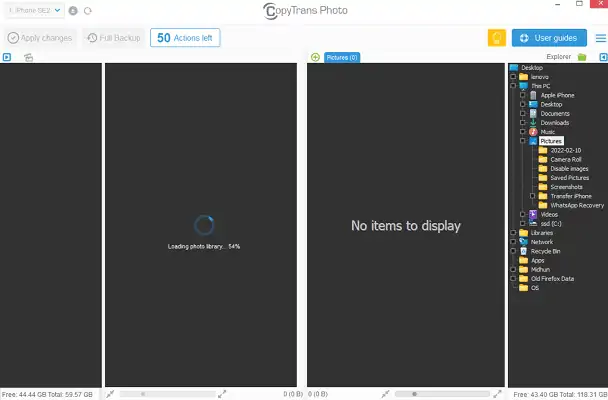
- アルバムからすべての写真を選択し、選択した写真を右クリックします。 オプション リストが開きます。 「削除」オプションをクリックして、iPhoneからすべての写真を削除します。
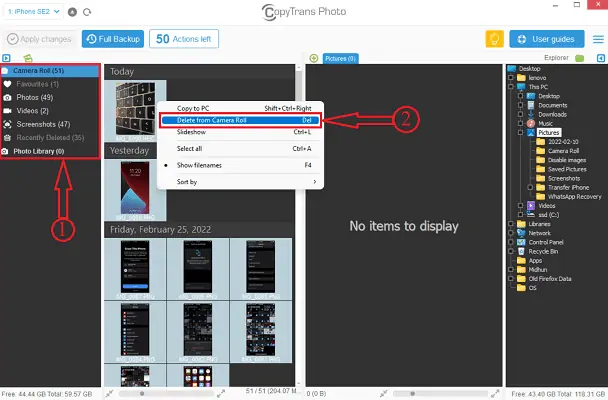
- 続きを読む– iPhone用の5つの安全キーロガー
- iPhoneでダークモードをオンにする方法:3つの方法
8.ジェミニの写真
Gemini Photos というアプリには、クラウドやコンピューターに同期することなく、写真ライブラリ全体をすばやく削除できる便利な機能があります。
アプリを使用して iPhone からすべての写真を削除する方法は次のとおりです。
- Gemini Photos をダウンロードして起動します。
- 右上隅のメニュー アイコンをタップします。
- 下にスクロールして、すべての写真を削除します。
- それをタップします。
安全性を高めるために、アプリは、電話を保護するために使用しているものに応じて、Touch ID またはパスコードを使用してこのアクションを確認するよう求めます。 そのように、数回タップするだけで、写真ライブラリ全体が最近削除された項目に移動します。
結論
上記の方法は、iPhone からすべての写真を削除するために私たちが選んだ最良の方法の一部です。 あらゆる種類のユーザーを考慮して、無料、プレミアム、オフライン、オンラインの方法を含めました。 そのため、iPhone からすべての写真を削除するのに最適な最適な方法を試してみることができます。
このチュートリアルが「 iPhoneからすべての写真を削除する方法」について知るのに役立つことを願っています。 何か言いたいことがあれば、コメント欄からお知らせください。 この記事が気に入ったら、共有して、Facebook、Twitter、YouTube で WhatVwant をフォローして、技術的なヒントを入手してください。
- 続きを読む – iTunesバックアップからiPhoneデータを選択的に復元する方法
- iPhoneを消去してプライベートファイルを完全に消去するにはどうすればよいですか?
iPhoneからすべての写真を削除する方法–よくある質問
iPhone のすべての写真を一度に削除できますか?
[すべての写真] フォルダーを開き、[選択] をタップし、最後の写真を軽くタップしてから、画面を上下にスワイプすると、すべての写真を一度に手動で削除できます。
iPhone から写真を削除できますが、iCloud からは削除できませんか?
iCloudではなくiPhoneから写真を削除する解決策は、 iCloud Photo Libraryを完全にオフにすることです。
iPhone で写真を削除できないのはなぜですか?
iPhone から写真を削除できない理由はいくつかあります。 これは、以前にコンピュータから iTunes またはその他のサードパーティ アプリを使用して写真を同期したことが原因である可能性があります。
写真が削除されないのはなぜですか?
ごみ箱または bin フォルダーに問題がある可能性があります。 手動でクリアして、削除した写真が削除されているかどうかを確認する必要があります。 そのためには、ゴミ箱内のすべての写真を選択し、削除アイコンを押します。 ゴミ箱フォルダをクリアしたら、電話を再起動します。
iCloudの写真をオフにするとどうなりますか?
iPhone のみで iCloud をオフにすると、iPhone 内のすべての写真が残ります。 接続されたデバイスまたは iCloud で写真にアクセスすることもできます。 ただし、新しく撮影した画像は iCloud に保存されなくなります。
